Ak čítate tento článok, pravdepodobne viete, čo je režim InPrivate. Pre nezasvätených je režim InPrivate podobný režimu inkognito v prehliadačoch Google Chrome a Firefox. Keď je zapnutý režim InPrivate, prehliadač Edge neukladá súbory cookie, históriu prehliadania, dočasné súbory a všetko ostatné, čo zadáte do vyhľadávacieho poľa alebo panela s adresou.
Pri predvolených nastaveniach je spustenie prehliadača Edge v režime InPrivate pomerne jednoduché. Keď je prehliadač Edge spustený, kliknite na tri bodky v pravom hornom rohu prehliadača a potom kliknutím na nové okno InPrivate otvorte novú kartu Edge v režime InPrivate. Jeden môže dokonca použiť Ctrl + Posun + P klávesovou skratkou na otvorenie režimu InPrivate v Edge.
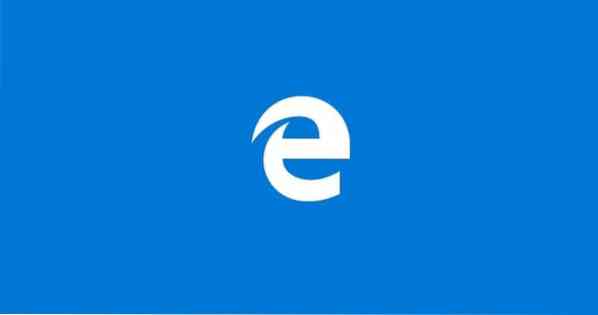
Všetky nové karty otvorené v novom okne InPrivate sa otvoria iba v režime InPrivate a pri každom otvorení novej karty v rovnakom okne sa namiesto novej karty zobrazí InPrivate.
Keď zatvoríte prehliadač Edge, automaticky odstránite údaje o prehliadaní
Aj keď je otvorenie režimu InPrivate v Edge jednoduché, mnohí používatelia radšej otvárajú Edge v režime InPrivate. Stručne povedané, existujú používatelia, ktorí chcú nastaviť InPrivate ako predvolený režim prehliadania prehliadača Edge.
Odteraz neexistuje v prehliadači Edge nastavená možnosť InPrivate ako predvolený režim prehliadania, ale existuje riešenie, ako Edge vždy otvoriť v režime podobnom režimu InPrivate.
Ak používate jednu z nedávno vydaných insiderov systému Windows 10, pravdepodobne ste si všimli, že v nastaveniach Edge je možnosť vymazať všetky údaje o prehliadaní vrátane súborov cookie, histórie, údajov formulárov, hesiel, histórie sťahovania a údajov vo vyrovnávacej pamäti, keď zavriete prehliadač Edge.
Ak používate Windows 10 build 14279 alebo novší (pozrite sa, ako skontrolovať číslo zostavenia Windows 10), môžete podľa pokynov uvedených nižšie nakonfigurovať Edge tak, aby po zatvorení prehliadača automaticky vymazalo údaje o prehliadaní.
Nakonfigurujte Edge tak, aby po zatvorení prehľadávača automaticky mazal údaje o prehliadaní
Krok 1: Otvorte prehliadač Edge.
Krok 2: Kliknite na ikonu tri bodky v pravom hornom rohu okna prehľadávača a potom kliknite na ikonu nastavenie.
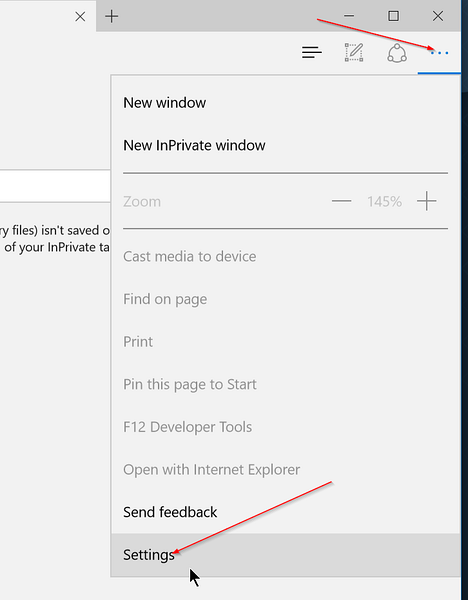
Krok 3: Pod Vymazať údaje prehliadania sekcii kliknite na Vyberte, čo chcete vyčistiť tlačidlo.
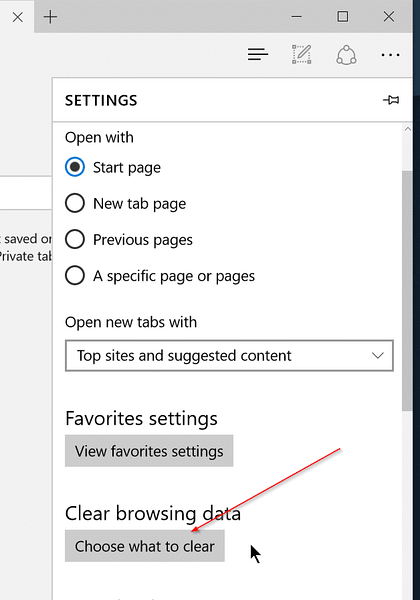
Krok 4: Vyberte, čo by ste chceli po zatvorení prehliadača vymazať, a nakoniec zapnite možnosť s označením Po zatvorení prehliadača to vždy vymažte možnosť. To je všetko!
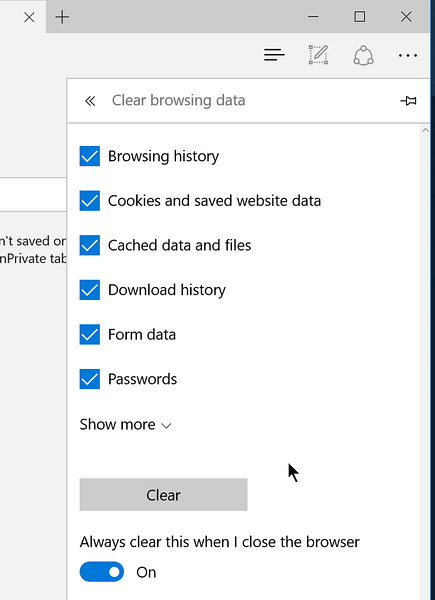
Odteraz prehliadač Edge po zatvorení prehľadávača automaticky odstráni vaše údaje o prehliadaní, ako sú heslá, história sťahovania, súbory cookie a uložené údaje z webových stránok, história prehliadania, mediálne licencie, povolenia na celú obrazovku a mnoho ďalších vecí.
Môže vás zaujímať, ako zmeniť predvolené umiestnenie sťahovania v sprievodcovi prehliadačom Edge.
 Phenquestions
Phenquestions


